So verstehen Sie, warum Ihre Permalinks in WordPress nicht funktionieren
Veröffentlicht: 2021-12-27Viele Website-Aufgaben konzentrieren sich auf die Suchmaschinenoptimierung (SEO), da dies Ihre Sichtbarkeit und Ihr Suchranking verbessern kann. Ein Teil Ihrer SEO-Strategie sollte auf Ihren URL-Strukturen basieren, obwohl Sie Schwierigkeiten haben werden, Ihre Verkehrszahlen zu beeinträchtigen, wenn Ihre Permalinks in WordPress nicht funktionieren.
Es ist einfach zu wissen, wenn Sie einen defekten Permalink haben, aber was nicht so einfach zu verstehen ist, ist, wie man ihn repariert. Meistens müssen Sie in Ihre Serverkonfigurationsdateien springen und einige Änderungen vornehmen. Ein schnelles Zurücksetzen aus WordPress heraus könnte jedoch alles sein, was Sie brauchen.
In den nächsten Abschnitten zeigen wir Ihnen, was zu tun ist, wenn Ihre Permalinks in WordPress nicht funktionieren. Zunächst einmal werden wir mehr über kaputte Permalinks sprechen und wie sie aussehen.
Wie ein defekter Permalink in WordPress aussieht
Unabhängig vom verwendeten Server oder dessen Einrichtung sehen defekte Permalinks alle gleich aus. In den meisten Fällen sehen Sie, dass Ihre Startseite perfekt ist, während andere Seiten einen 404-Fehler anzeigen:
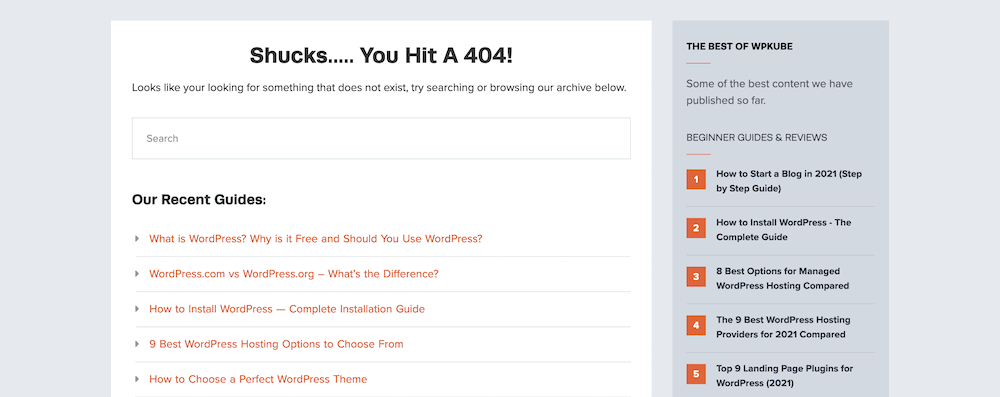
Für einige spezifische Fälle – dh legitime URLs, die sonst nicht auf der Website vorhanden sind – könnten Sie 404-Fehler auf Ihre Homepage umleiten. In vielen Fällen ist dies jedoch keine dauerhafte Lösung, da Sie häufig ein zugrunde liegendes Problem haben, das unentdeckt bleibt.
Wenn Ihre Permalinks in WordPress nicht funktionieren, haben Sie keine Ahnung, es sei denn, Sie durchsuchen Ihre Website. Es kann sein, dass Sie zum ersten Mal auf ein Problem stoßen, wenn Benutzer Ihnen eine Benachrichtigung senden. Das ist weder gut für die User Experience (UX) noch für Ihren Ruf.
Warum Ihre Permalinks in WordPress nicht funktionieren
Slugs und Permalinks in WordPress sind eher ein „Set-and-Forget“-Aspekt deiner Seite. Während Sie Slugs Post für Post bearbeiten könnten, legen Sie globale Permalink-Strukturen nach dem anfänglichen WordPress-Installationsprozess fest. Die empfohlene typische Vorgehensweise besteht darin, sie danach zu belassen, da dies Ihre SEO beeinträchtigen kann.
Daher sind defekte Permalinks in WordPress schwieriger zu reparieren, da Sie nicht direkt daran beteiligt waren, sie zu beschädigen. Stattdessen gibt es ein paar andere Wege zu erkunden:
- Wenn Sie ein neues Plugin installieren oder die Einstellungen des alten ändern, könnten Sie eine indirekte Änderung an Ihren Permalinks vornehmen. Dies gilt insbesondere für die Plugins, die sich in Ihre Serverkonfigurationsdateien einklinken.
- Obwohl es eine kleine Chance ist, werden einige Kern-, Design- und Plugin-Updates Ihre Permalinks beschädigen. Dies ist einer der Gründe, warum Sie ein sauberes und aktuelles Backup haben möchten (dazu später mehr).
- Apropos, wenn Sie Ihr Backup verwenden müssen, um Ihre Website wiederherzustellen, kann dies auch Ihre Permalink-Strukturen beschädigen. Dies gilt auch für die Migration Ihrer Website.
Es gibt jedoch eine häufigere Ursache dafür, dass Ihre Permalinks in WordPress nicht funktionieren: Eine manuelle Bearbeitung Ihrer Serverkonfigurationsdateien. Wenn Sie sich entscheiden, an diesen Dateien herumzubasteln, richtet dies den gleichen Schaden an wie ein widersprüchliches Plugin.
Unabhängig von der Ursache des Fehlers sollten Sie sich an die Behebung des Fehlers machen. Jetzt, wo Sie die Ursachen kennen, können Sie anfangen zu graben und herausfinden, wo das Problem liegt.
Was Sie brauchen, um Ihre defekten WordPress-Permalinks zu reparieren
Wenn Sie noch nicht getwigt haben, müssen Sie in die Kerndateien Ihres Servers springen. Aus diesem Grund ist es gut, alles, was Sie brauchen, bereit zu haben, um zu rocken und zu rollen. Hier ist die Checkliste der Elemente, die Sie bereit haben sollten:
- Administrativer Zugriff auf Ihren Server, um mit seinen Dateien zu arbeiten. In den meisten Fällen ist hierfür Ihre Eingabe nicht erforderlich – insbesondere, wenn Sie der Eigentümer der Website sind.
- Ihre Server-Anmeldeinformationen, insbesondere die Anmeldedaten. Sie finden diese in Ihrem Hosting-Kontrollfeld oder in einer E-Mail von Ihrem Anbieter. Wenn Sie die Anmeldeinformationen nicht finden können, kann Ihnen Ihr Gastgeber mitteilen, wo sie sich befinden.
- Ein SFTP-Client (Secure File Transfer Protocol) wie Cyberduck, FileZilla oder Transmit. Jeder von ihnen ist mehr als in der Lage, Dateien auf Ihrem Server einfach zu durchsuchen.
- Die Fähigkeiten, SFTP zu verwenden, ohne ein Problem zu verursachen. Es versteht sich fast von selbst, dass Sie während des gesamten Tutorials wissen möchten, wie SFTP verwendet wird.
- Ein sauberes, aktuelles und vollständiges Backup Ihrer Website und möglicherweise Ihres Servers. Wenn Sie aufgrund anhaltender (oder eingeführter) Fehler wiederherstellen müssen, wird Ihre Sicherung zur wertvollsten Datei, die Sie besitzen.
Es gibt zwar optionale Tools, wie z. B. einen Texteditor, aber sie sind nicht notwendig. Die obige Liste ist alles, was Sie brauchen, um Ihre Permalinks zu reparieren, die in WordPress nicht funktionieren.
So beheben Sie Permalinks, die in WordPress nicht funktionieren
Sobald Sie über alle erforderlichen Tools, Fähigkeiten und Services verfügen, können Sie mit der Arbeit beginnen. In den nächsten Minuten zeigen wir Ihnen, wie Sie Permalinks, die in WordPress nicht funktionieren, folgendermaßen reparieren:
- Wir werden die Permalinks aus dem WordPress-Dashboard zurücksetzen, und das dauert Sekunden.
- Sie werden nach Inkompatibilitäten mit Ihren Plugins suchen, die sich auf Ihre Permalinks auswirken können.
- Für Apache-Server zeigen wir Ihnen, wo Sie suchen müssen, um Ihr Permalink-Problem zu beheben.
- Wir zeigen Ihnen dasselbe auch für Nginx-Server, da sie genauso (wenn nicht sogar noch beliebter) sind.
Am Ende des Artikels verfügen Sie über das richtige Wissen, um sicherzustellen, dass Sie alle Probleme im Zusammenhang mit Permalinks in Zukunft beheben können. Es gibt eine Menge zu erledigen, also beginnen wir in WordPress selbst.
1. Setzen Sie Ihre Permalinks in WordPress zurück
Die Hoffnung ist, dass ein schnelles Zurücksetzen Ihrer Permalinks im WordPress-Dashboard alle Ihre Probleme lösen wird. Es sollte Sekunden dauern, und da es eine einfache Möglichkeit ist, Ihr Permalink-Problem zu beheben, empfehlen wir, dies zuerst zu tun.
Gehen Sie zunächst zur Seite Einstellungen > Permalinks in WordPress:

Bei den meisten modernen WordPress-Installationen haben Sie die Post-Name -Permalink-Struktur. Im Moment müssen wir es jedoch vorübergehend ändern. Aktivieren Sie dazu ein beliebiges anderes Optionsfeld. Wenn Sie trotzdem äußerst vorsichtig sein möchten, Ihre URL-Struktur intakt zu halten, sollten Sie vielleicht Custom Structure auswählen und das Tag /%postname%/ verwenden:

Speichern Sie als Nächstes Ihre Änderungen, wählen Sie die ursprüngliche Struktur erneut aus (in diesem Fall Beitragsname ) und speichern Sie Ihre Änderungen erneut. Dies sollte das Zurücksetzen Ihrer Permalinks auslösen, also überprüfen Sie Ihre Website und ob Sie das Problem behoben haben.
2. Auf Plugin-Konflikte und Inkompatibilitäten prüfen
Die nächste Methode, um Ihre Permalinks zu reparieren, die in WordPress nicht funktionieren, ist eine einfachere Variante eines beliebten Schritts zur Behebung vieler WordPress-Probleme. Ihre Plugins (natürlich) wirken sich so sehr auf unzählige Bereiche Ihrer Website aus, dass ein betrügerisches Plugin Probleme mit Ihren Permalinks verursachen kann.
Der Standardansatz in dieser Phase wäre, sich über SFTP bei Ihrem Server anzumelden, aber in diesem Fall müssen wir das nicht. Gehen Sie stattdessen zur Seite Plugins > Installierte Plugins in WordPress:
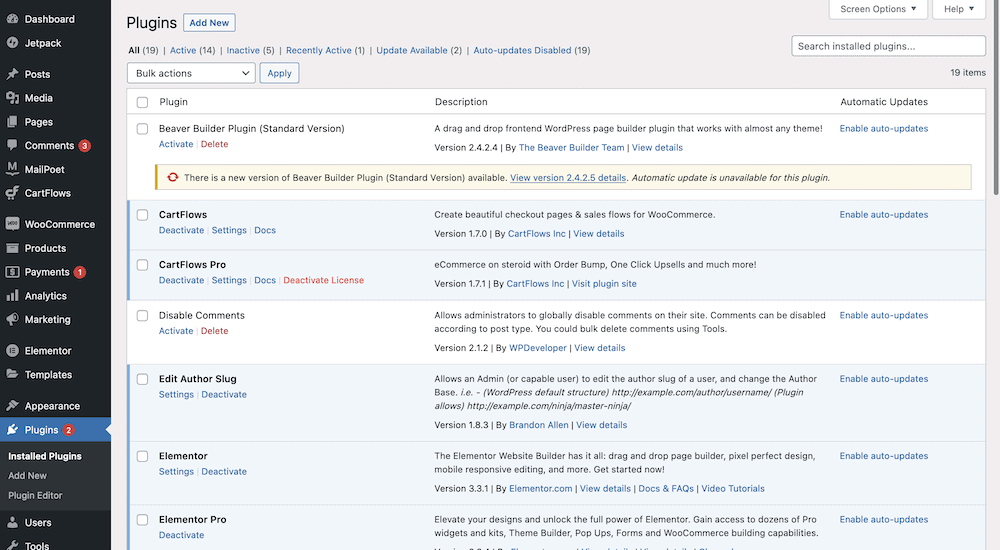
Aktivieren Sie auf diesem Bildschirm jedes Kontrollkästchen für jedes Plugin – Sie können das globale Kontrollkästchen oben verwenden, um Zeit zu sparen – und wählen Sie Deaktivieren aus dem Dropdown-Menü Bulk Actions :
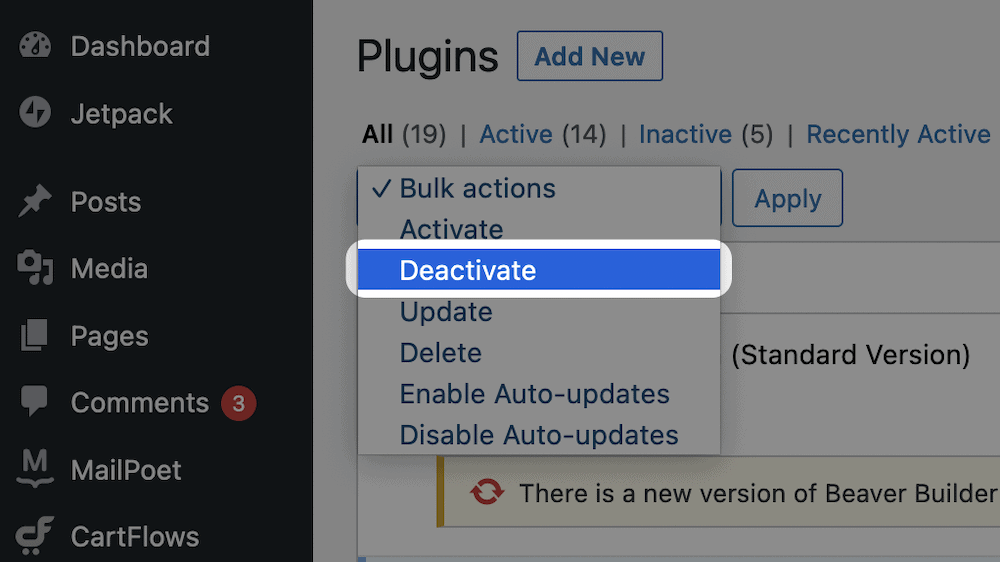
Dadurch werden alle Plugins deaktiviert, aber hoffentlich auch das Permalink-Problem behoben, das Ihre Website betrifft.
Aktivieren Sie als Nächstes nacheinander jedes Plugin, bis Sie feststellen, dass Ihre Permalinks nicht mehr funktionieren. Sobald Sie das Plugin gefunden haben, deaktivieren Sie es wieder und stellen Sie Ihre Website wieder auf den ursprünglichen Zustand zurück, ohne das störende Plugin.
An dieser Stelle haben Sie einige Möglichkeiten:

- Löschen Sie das Plugin vollständig, wenn Sie es nicht mehr benötigen.
- Finden Sie eine Alternative, beginnend im WordPress-Plugin-Verzeichnis.
- Wenden Sie sich an den Entwickler, um ihn darüber zu informieren und um eine Lösung zu bitten.
In jedem Fall sollten Sie das Plugin deaktiviert lassen, bis Sie eine Lösung gefunden haben, da Sie nicht möchten, dass Ihre Permalinks beschädigt bleiben.
3. Konfigurieren Sie Ihren Apache-Server
Obwohl sie jetzt nicht mehr so beliebt sind wie früher, sind Apache-Server immer noch eine solide Möglichkeit, Ihre Website zu hosten. Darüber hinaus sind sie für den durchschnittlichen Benutzer einfach zu verwalten (was Nachteile hat, aber das ist für einen anderen Artikel).
Schauen wir uns daher einige Aufgaben an, die Sie ausführen können, damit Ihre WordPress-Permalinks wieder funktionieren.
Arbeiten Sie mit Ihrer .htaccess- Datei, damit Ihre Permalinks wieder funktionieren
Ähnlich wie beim Umschalten zwischen verschiedenen Permalink-Strukturen in WordPress können Sie auch Ihre .htaccess -Datei zurücksetzen. Für die Unwissenden, dies ist eine Konfigurationsdatei, die Ihrem Server hilft, seine Inhalte zu verwalten. Sie können es mit neuen Anweisungen bearbeiten, aber in diesem Fall möchten wir es deaktivieren (oder es zumindest vorübergehend nicht vom Server verwenden lassen).
Sie können die .htaccess -Datei mit neuen Anweisungen bearbeiten, aber in diesem Fall möchten wir sie deaktivieren (oder zumindest vorübergehend nicht vom Server verwenden lassen).
Melden Sie sich dazu mit den zuvor erhaltenen Anmeldeinformationen und dem von Ihnen gewählten SFTP-Client bei Ihrem Server an. Sobald Sie drin sind, möchten Sie zur richtigen Seite navigieren. Wenn es der einzige auf Ihrem Server ist, sollte dies nicht zu schwierig sein. Suchen Sie jedoch bei mehr als einer Site nach etwas mit einem bestimmten Namen.
Wenn Sie den Namen Ihrer Website nicht sehen können, könnte es sein, dass es sich um die primäre Installation für Ihren Server handelt. Suchen Sie in diesem Fall nach www , root , public_html oder etwas Ähnlichem. Die Dateien Ihrer Website befinden sich dort.
Wenn Sie an der richtigen Stelle sind, suchen Sie nach Ihrer .htaccess -Datei. Es sollte sich im obersten Verzeichnis befinden:
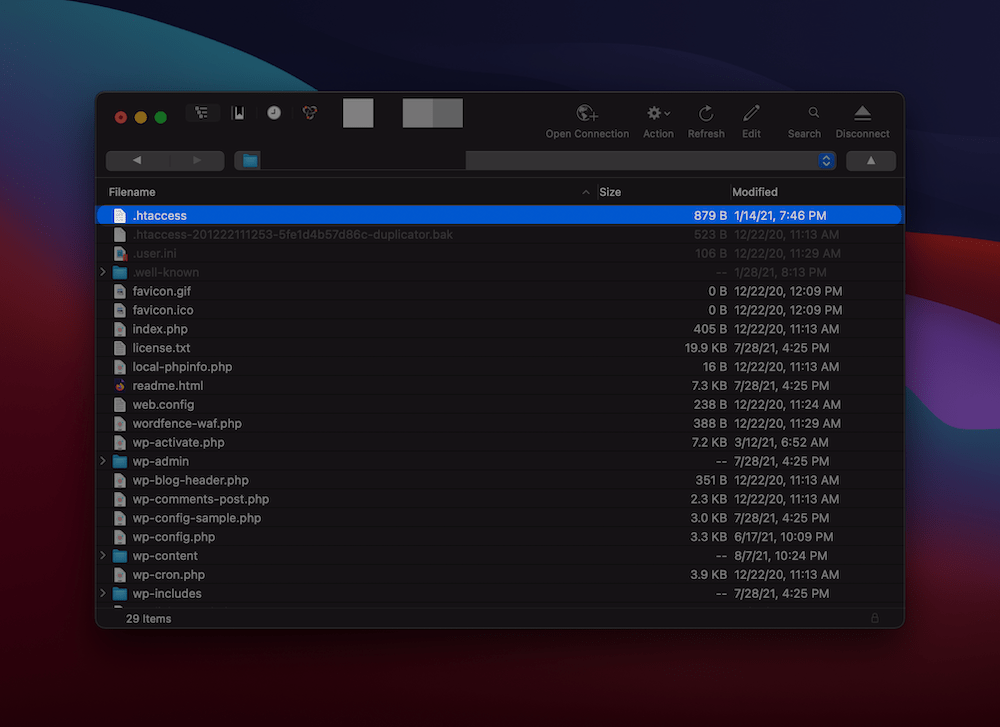
Sie können diese Datei zwar gerne sichern, sie verbleibt jedoch auf Ihrem Server, jedoch unter einem anderen Namen. Klicken Sie dazu mit der rechten Maustaste auf die Datei und suchen Sie im Kontextmenü nach der Option Umbenennen (oder ähnlich):
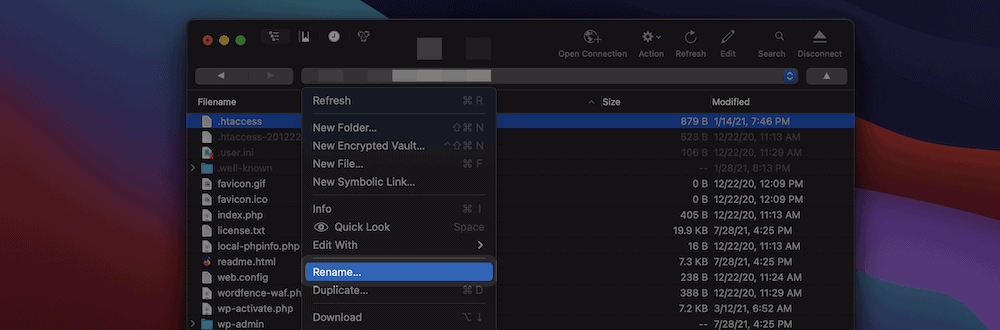
Dies führt dazu, dass WordPress die .htaccess -Datei überspringt, als ob sie nicht existierte. Von hier aus sollten Sie Ihre Permalinks gemäß dem ersten Schritt in unserem Leitfaden zurücksetzen. Dadurch wird eine brandneue .htaccess -Datei auf Ihrem Server erstellt, und an welcher Stelle Sie testen können, ob Ihre Permalinks nicht funktionieren.
Wenn sie funktionieren, ist etwas in Ihrer .htaccess -Datei die Ursache für Ihren Permalink-Fehler. Möglicherweise möchten Sie etwas Ausschneiden und Einfügen durchführen, um herauszufinden, welche Zeilen das Problem verursachen, aber da Sie eine brandneue .htaccess -Datei bereit haben, besteht möglicherweise keine Notwendigkeit.
Fügen Sie Ihrer Apache-Konfiguration die AllowOverride- Regel hinzu Datei
Für diesen nächsten Tipp müssen Sie sich im Stammordner Ihres Servers befinden. Dies ist die höchste Ebene, auf die Sie zugreifen können, und seien Sie gewarnt, dass einige Hosts dies möglicherweise nicht zulassen. Wenn Sie also einen gemeinsam genutzten Server verwenden, ist dies keine Option für Sie. Diejenigen, die den Server verwalten oder ein Virtual Private Network (VPN) verwenden, können jedoch Folgendes ausführen.
Sie werden wissen, ob Sie an der richtigen Stelle sind, weil es einen etc -Ordner geben wird. Während einige Server einen Pfad und eine Datei etc/httpd/httpd.conf haben, können Linux-Server etc/apache2/apache2.conf :
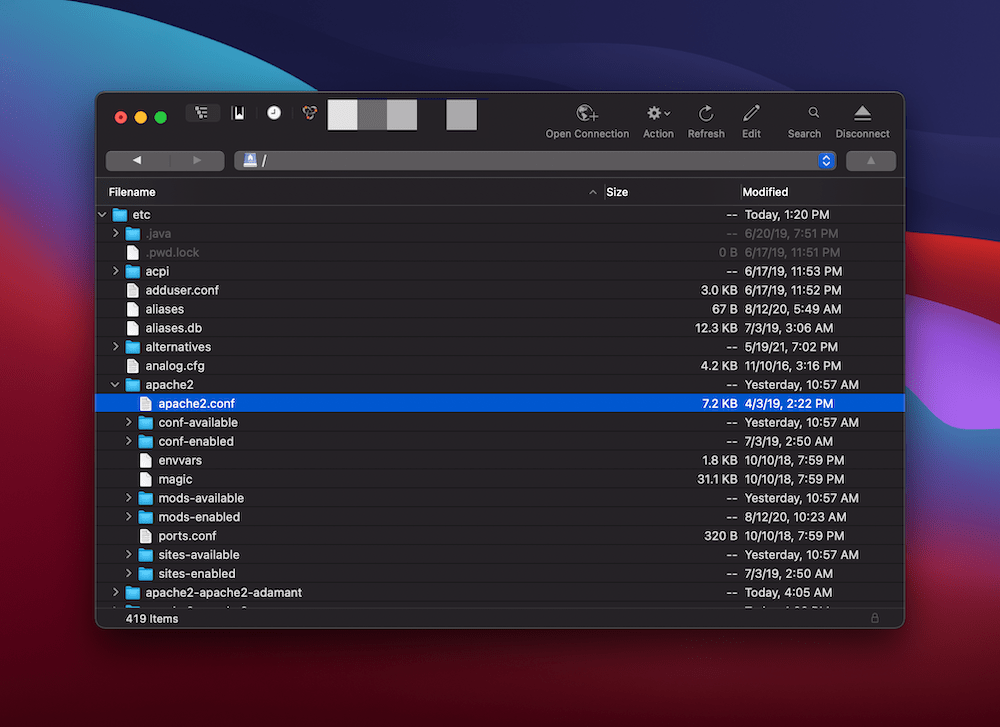
Sie sollten der Datei apache2.conf eine Regel hinzufügen, die es Ihnen ermöglicht, bestimmte Aspekte des Servers pro Verzeichnis zu überschreiben. Wir werden hier nicht auf die Einzelheiten eingehen, da Sie die Feinheiten nicht verstehen müssen. Sie sollten jedoch sicherstellen, dass Sie eine Sicherungskopie erstellen, bevor Sie dies versuchen.
Navigieren Sie zurück in Ihrem SFTP-Client zur Datei apache2.conf und öffnen Sie sie in Ihrem Texteditor. Suchen Sie darin nach der folgenden Code-Suite:
<Directory /var/www/> Options Indexes FollowSymLinks AllowOverride None Require all granted </Directory> Sie sollten die Zeile AllowOverride None in AllowOverride All . Nachdem Sie Ihre Änderungen gespeichert haben, sollten Sie überprüfen, ob Ihre Permalinks funktionieren. Wenn nicht, müssen Sie den Server möglicherweise neu starten. Dies ist eine fortschrittliche Technik, die Secure Shell (SSH)-Zugriff verwendet. Wir behandeln dies in einem anderen Artikel auf dem Blog.
Wenn Sie sich auf Ihrem Server befinden, geben sudo systemctl restart apache2 ein, um ihn neu zu starten. Aufgrund der Komplexität verschiedener Hosts sollten Sie mit ihnen sprechen, wenn Sie auf Probleme stoßen. Viele Hoster haben eine benutzerdefinierte Methode, um auf Ihren Server zuzugreifen, und Sie möchten den optimalsten Ansatz finden.
4. Konfigurieren Sie Ihren Nginx-Server
Nginx ist im Vergleich zu Apaches Tin-Top Hot Rod ein superglatter Rennwagen. Als solches hat es viele Fans und einen großen Marktanteil im Vergleich zur Konkurrenz.
Der Nachteil hier ist, dass das Auffinden der benötigten Dateien schwieriger ist als bei anderen Servertypen. Es ist jedoch immer noch möglich, also zeigen wir Ihnen, wie Sie Ihre Permalinks reparieren, die nicht innerhalb von Nginx-Servern funktionieren.
Finden Sie Ihre Nginx-Konfigurationsdatei
Zuerst müssen Sie die richtige Konfigurationsdatei finden. Möglicherweise müssen Sie hier Ihren Hoster nach dem genauen Speicherort auf Ihrem Server fragen. Für uns befindet sich die Datei im Verzeichnis etc/nginx/site-enabled/ , aber Ihre könnte abweichen.
Sobald Sie drin sind, suchen Sie nach einer Datei namens default.conf oder einer Datei, die nach Ihrer Site benannt ist – wenden Sie sich bei Bedarf wieder an Ihren Host. Nginx-Konfigurationsdateien verwenden Codeblöcke, um verschiedene Regeln zu definieren, und Sie wissen, ob die Datei korrekt ist, da es einen Block gibt, der mit server { beginnt.
Wenn Sie diesen Block finden, können Sie ihn ändern, je nachdem, ob sich Ihre Site im Stammverzeichnis oder in einem Unterverzeichnis befindet.
Ändern Sie Ihre Nginx-Konfigurationsdatei
Suchen Sie bei geöffneter Datei default.conf und Ihrem Cursor, der sich um den server bewegt, nach einem weiteren eingerückten Block, diesmal nach location / . Fügen Sie darin Folgendes hinzu:
try_files $uri $uri/ /index.php?$args;
Der vollständige Block sollte etwa wie folgt aussehen:
location / try_files $uri $uri/ /index.php?$args;Dies gilt nur, wenn sich Ihre Website im Stammverzeichnis Ihres Servers befindet. Wenn sich Ihre Website in einem Unterverzeichnis befindet – vielleicht ist es eine von vielen Websites – sollten Sie den Speicherort auf dieses Unterverzeichnis verweisen:
location /subdirectort/ try_files $uri $uri/ /subdirectory/index.php?$args; Wenn Sie Ihre Änderungen speichern, starten Sie Ihren Server mit sudo systemctl reload nginx neu. Wie bei den Apache-Anweisungen können Sie dies möglicherweise nicht tun. Sprechen Sie in diesem Fall mit Ihrem Host und bitten Sie ihn, Ihnen zu helfen.
Einpacken
Ihre Permalinks stellen die für Menschen lesbare Möglichkeit dar, auf Beiträge und Seiten auf Ihrer Website zuzugreifen. Wenn sie schief gehen, könnte der Fallout Ihre Website in die Knie zwingen. Sehr oft ist das erste, was Sie von Ihren nicht funktionierenden Permalinks in WordPress erfahren, die hohe Anzahl von 404-Fehlern, die Ihre Benutzer erhalten werden.
Um dies zu beheben, ist das beste Szenario, Ihre Permalinks in WordPress zurückzusetzen. In vielen anderen Fällen müssen Sie jedoch Ihren Server öffnen und Dateien löschen (oder anderweitig ändern), damit die Dinge wieder funktionieren. Dieser Posten sollte die Fähigkeiten und Arbeitsabläufe bieten, die Sie benötigen, um das Schiff wieder in Ordnung zu bringen und weiterzusegeln.
Funktionieren Ihre Permalinks in WordPress nicht, etwas, auf das Sie schon einmal gestoßen sind, oder etwas, das Sie gerade erleben? Teilen Sie Ihre Situationen und Abhilfemaßnahmen im Kommentarbereich unten mit!
